- Slack on yhteistyöohjelmisto, jonka avulla voit kommunikoida helposti tiimisi jäsenten kanssa.
- Jos Slackin linkit eivät avaudu, varmista, että käytät tuettua verkkoselainta. Yritä myös tyhjentää sovelluksen välimuisti.
- Selaimesi voi myös aiheuttaa tämän ongelman, joten muista käyttää parhaat selaimet tämän ongelman välttämiseksi.
- Slack on loistava tuottavuusohjelmisto, ja jos haluat oppia lisää Slackista ja vastaavista ohjelmistoista, tutustu sivustoomme tuottavuusohjelmisto napa.
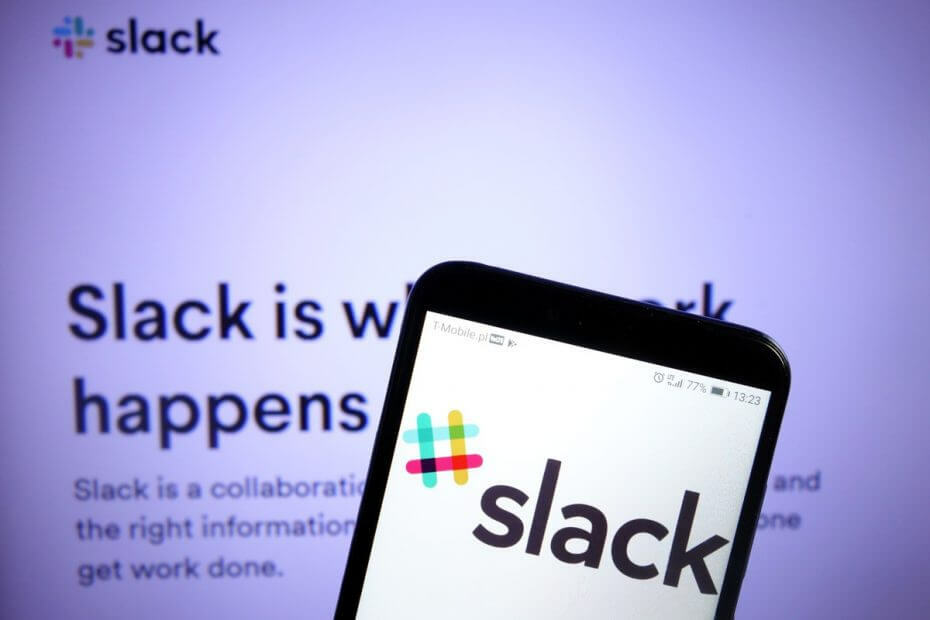
Tämä ohjelmisto pitää ajurit käynnissä ja pitää sinut turvassa tavallisista tietokonevirheistä ja laitteistovikoista. Tarkista kaikki ohjaimesi nyt kolmessa helpossa vaiheessa:
- Lataa DriverFix (vahvistettu lataustiedosto).
- Klikkaus Aloita skannaus löytää kaikki ongelmalliset kuljettajat.
- Klikkaus Päivitä ohjaimet uusien versioiden saamiseksi ja järjestelmän toimintahäiriöiden välttämiseksi.
- DriverFix on ladannut 0 lukijoita tässä kuussa.
Slack on pilvipohjainen oma pikaviestialusta. Sinä pystyt
chat, lähettää tiedostoja, jakaa kuvia ja lisätä hyperlinkkejä muiden käyttäjien kanssa.Se on hyödyllinen, koska sitä voidaan käyttää sekä henkilökohtaiseen käyttöön että työympäristöihin, ja moderni käyttöliittymä tekee siitä melko nautinnollisen. Jotkut käyttäjät ovat kuitenkin ilmoittaneet, että Slackin kanssa on ongelmia, koska se ei onnistu avaamaan chatin kautta lähetettyjä linkkejä.
Sellaisena olemme keksineet tämän oppaan, joka voi auttaa sinua korjaamaan ongelman siitä, että löysä ei avaa hyperlinkkejä.
Mitä voin tehdä, jos Slack ei avaa linkkejä?
1. Tarkista Internet-selaimesi
Useammin kuin ei mitään, Slack ei ole syyllinen, kun se ei avaa linkkejä, vaan pikemminkin käyttämäsi selain.
Kuten näet Slackin viralliselta kotisivulta, Slack tarjoaa tukea vain siellä eniten käytetyille selaimille:
- Kromi - Versio 66 tai uudempi
- Firefox - Versio 60 tai uudempi
- Microsoft Edge - Versio 41 tai uudempi
Enemmän, Slackilla oli tämä sanottava tuetuista selaimista:
Kun selainta ei enää tueta, lopetamme ärsyttävien virheiden ja ongelmien korjaamisen. Asiakkaalle se voi olla kauhea löysä kokemus! Teemme parhaamme välttääksemme tilanteen estämällä tukemattomat selaimet pääsemästä Slackiin.
Etsitkö monipuolista ja yksityistä Internet-selainta? Katso tämä älykäs valinta!
2. Tyhjennä sovelluksen välimuisti
Löysä työasemaohjelma
- Avata Löysä
- Klikkaa Valikko vasemmassa yläkulmassa
- Valita auta
- Valitse Ongelmien karttoittaminen
- Klikkaus Tyhjennä välimuisti ja käynnistä uudelleen
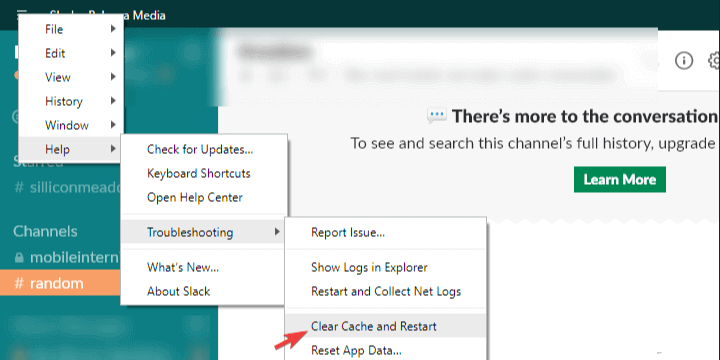
Löysä UWP Microsoft Storesta
- Avata alkaa
- Napsauta hiiren kakkospainikkeella Slack-sovellusta
- Valita Lisää
- Mene Sovelluksen asetukset
- Valitse Korjaus ja jos se ei toimi, kokeile a Nollaa vaihtoehto
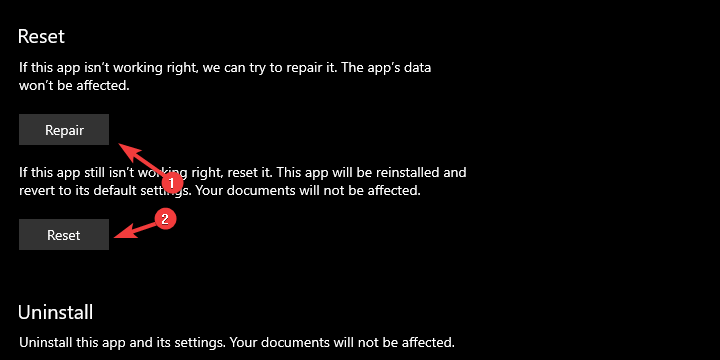
Selaimen välimuisti
- paina Valikko -painiketta oikeassa yläkulmassa ja valitse asetukset valikosta.
- Kun asetukset välilehti avautuu, selaa kokonaan alas ja napsauta näytä lisäasetukset.
- vuonna Yksityisyys osio napsauta Poista selaustiedot -painiketta.
- Valitse Aikaväli-kentästä Koko aika. Tarkistaa Selaushistoria, Evästeet ja muut sivustotiedotja Välimuistissa olevat kuvat ja tiedostot. Napsauta nyt Poista selaustiedot -painiketta.
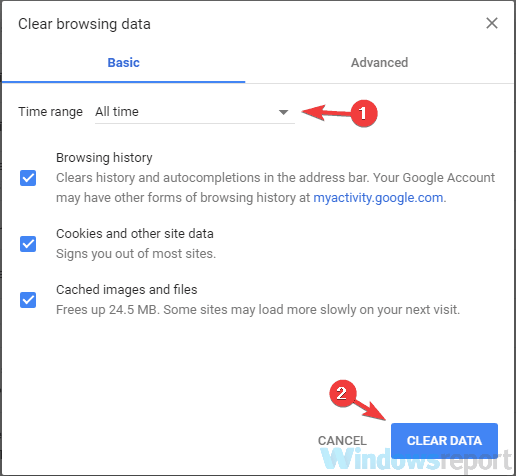
- Odota, kun Chrome poistaa valitut tiedot, ja käynnistä selain uudelleen.
Kun olet tyhjentänyt välimuistin, tarkista, onko Slackillä edelleen ongelmia linkkien avaamisen yhteydessä.
Piditkö tästä oppaasta hyödyllistä? Jaa mielipiteesi kanssamme alla olevassa kommenttiosassa.
Usein Kysytyt Kysymykset
Jos haluat luoda hyperlinkkejä Slackiin, valitse vain haluamasi teksti ja napsauta linkkikuvaketta tai käytä Ctrl + Vaihto + U-pikakuvaketta.
Jos et voi avata linkkejä Slackista, varmista, että käytät tuettua selainta. Yritä myös tyhjentää sovellus ja selaimen välimuisti.
Kyllä, Slack on turvallinen käyttää. Hakkerointitapahtumia oli kuitenkin kaksi, vuosina 2015 ja 2017, mutta Slack on korjannut nämä tietoturva-aukot.
Paras tapa käyttää Slackia on jakaa tiimisi jäsenet eri kanaviin kommunikoida ja organisoida paremmin.
